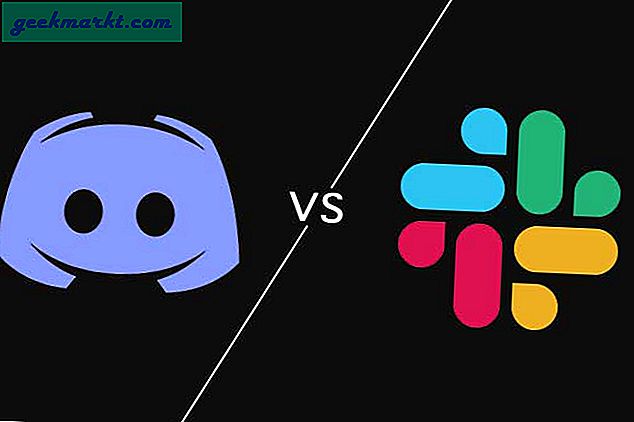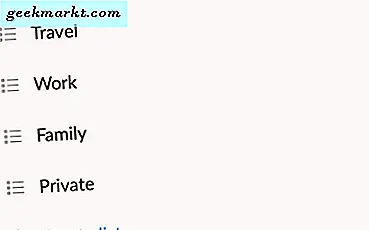Tôi cũng như vô số người khác, sử dụng điện thoại Android của mình để thực hiện cuộc gọi, gửi và nhận tin nhắn, quản lý công việc hàng ngày, kiểm tra lịch, giao dịch ngân hàng, gửi email, kiểm tra lịch biểu của mình, và… thật mệt mỏi! Điện thoại Android là một cường quốc nhưng tôi cũng sử dụng PC của mình rất nhiều.
Đây là một tình huống. Làm thế nào để quản lý hai thiết bị có hệ điều hành và cơ chế rất khác nhau với nhau? Trong khi có nhiều cách để điều khiển máy tính để bàn từ Android của bạn, Tôi sẽ nói về một số ứng dụng mà bạn có thể sử dụng để điều khiển điện thoại Android của mình từ máy tính Windows.
Điều khiển từ xa Điện thoại Android từ PC
1. DeskDock
Một trong những lý do chính khiến tôi thích làm việc trên PC hoặc máy tính xách tay là vì tôi có thể sử dụng chuột và bàn phím. Ah, vẻ đẹp và sự đơn giản của hai thiết bị đầu vào này không bao giờ làm tôi ngạc nhiên. Chỉ cần trỏ và nhấp vào.
Bạn sẽ cần cáp USB để kết nối với Android và PC, điều này sẽ biến Android của bạn thành màn hình thứ hai. Ứng dụng đã hoạt động trên PC chạy Windows, macOS và máy tính xách tay Lenovo chạy hệ điều hành Linux của tôi. Mặc dù tôi không thử nhưng bạn có thể kết nối nhiều thiết bị Android với một PC. Đây là hướng dẫn đầy đủ về cách sử dụng và thiết lập Deskdock.
DeskDock sẽ giúp bạn sử dụng chuột PC và bàn phím trên Android của bạn. Bây giờ bạn có thể nhấp vào ứng dụng Điện thoại và thực hiện cuộc gọi bằng chuột. Nhập và gửi tin nhắn văn bản bằng bàn phím của bạn. Sao chép, dán các URL dài, vô nghĩa.
Có hai nhược điểm của việc sử dụng Deskdock. Một là nó không phát trực tuyến video giống như bạn nhận được trong Google Remote Desktop hoặc bất kỳ ứng dụng loại VNC nào. Thứ hai, để chạy ứng dụng, bạn cần cài đặt Java Runtime Environment (JRE) trên PC của bạn, điều này có thể mở ra các lỗ hổng bảo mật trong hệ thống của bạn.
Phiên bản miễn phí sẽ chỉ hoạt động với chuột trong khi phiên bản trả phí, có giá $ 5,49, sẽ thêm chức năng bàn phím, loại bỏ quảng cáo và thêm tính năng kéo và thả.
DeskDock rất hay nhưng bị hạn chế theo một số cách vì bạn sẽ tìm hiểu cách thực hiện.
Tải xuống DeskDock (Freemium)
2. AirDroid
Tôi sử dụng AirDroid trên cơ sở rất nhất quán. Nó giúp tôi quản lý và truyền hình ảnh và ảnh, sử dụng chuột hoặc bàn phím, cung cấp khay nhớ tạm và xem tất cả các thông báo. Không giống như DeskDock, nơi bạn phải sử dụng cáp USB và cài đặt một loạt trình điều khiển và phần mềm, AirDroid cung cấp một cách tiếp cận đơn giản để điều khiển điện thoại Android từ xa từ PC.
Airdroid hoạt động giống như WhatsApp Web. Bạn bắt đầu với việc cài đặt ứng dụng từ Cửa hàng Google Play. Sau khi hoàn tất, hãy mở ứng dụng. Bạn sẽ thấy ba tùy chọn, hãy chọn Web AirDroid. Bây giờ, hãy mở web.airdroid.com trong trình duyệt của bạn. Bạn có thể đăng nhập hoặc quét mã QR bằng điện thoại Android của mình. Bây giờ tôi có thể thấy màn hình chính Android của mình trong trình duyệt, tất cả các ứng dụng và tệp đều có thể truy cập dễ dàng.
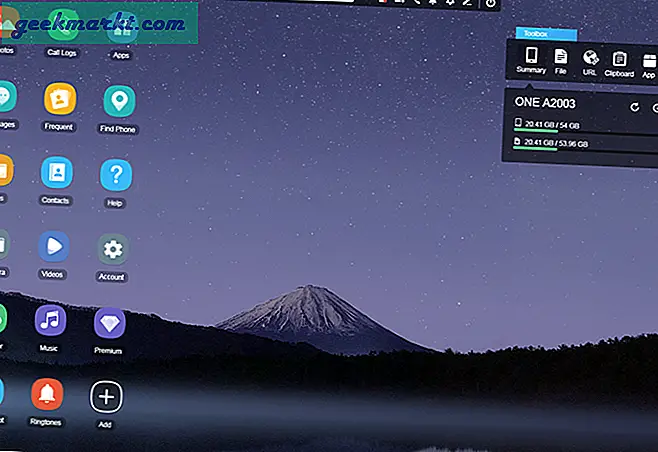
Điều này thực sự đơn giản hóa cuộc sống đối với tôi cũng như đối với bạn. Đây là một mẹo lén lút. Đặt thiết bị di động có camera trước hoặc sau về phía phòng của con bạn và sử dụng AirDroid để xem chúng đang làm gì. Bạn cũng có thể phản chiếu màn hình Android của bạn trên máy tính của bạn bằng Airdroid bằng cách nhấp vào biểu tượng ảnh chụp màn hình trên giao diện người dùng web Airdroid.
Mặc dù bạn có thể điều khiển một phần Android của mình bằng Airdroid (như truy cập SMS, Hệ thống tệp, camera thiết bị, Màn hình phản chiếu, v.v.) nhưng không có cách nào để mô phỏng nhấp chuột hoặc thậm chí sử dụng bàn phím máy tính trên Android, như chúng tôi đã làm trong DeskDock. Trước đây, Airdroid cũng có một số lỗ hổng bảo mật.
Airdroid theo mô hình freemium. Đối với hầu hết các phần, ứng dụng được sử dụng miễn phí, tuy nhiên, có gói đăng ký hàng tháng bắt đầu từ $ 1,99 sẽ loại bỏ giới hạn kích thước tệp 30 MB (100 MB cho người dùng chuyên nghiệp), xóa quảng cáo, cung cấp hỗ trợ ưu tiên và cho phép cuộc gọi từ xa và truy cập máy ảnh.
Sự khác biệt chính là gói miễn phí đi kèm với giới hạn truyền dữ liệu 200 MB trong khi phiên bản chuyên nghiệp sẽ cung cấp truyền dữ liệu không giới hạn. Ngoài ra còn có một ứng dụng khách dành cho máy tính để bàn có thể tải xuống.
Tải xuống AirDroid (Freemium)
3. Vysor (Chrome Addon)
Vysor là một giải pháp addond phổ biến của Chrome để truy cập và sử dụng các ứng dụng và dịch vụ Android trên PC của bạn. Chrome có sẵn trên hầu hết mọi hệ điều hành có. Gần đây, vysor cũng đã phát hành ứng dụng khách dành cho máy tính để bàn của họ.
Bạn có thể cài đặt addon trong vòng chưa đầy một phút. Ngoài ra, bạn cũng có thể sử dụng ứng dụng Android mà bạn sẽ cần để cài đặt ứng dụng khách PC. Tôi sẽ thử nghiệm tiện ích bổ sung Chrome vì tôi thích những thứ hoạt động trong trình duyệt. Bật gỡ lỗi USB trên điện thoại Android của bạn trong tùy chọn nhà phát triển. Tải xuống trình điều khiển ADB cho Windows. Cài đặt trình điều khiển và khởi chạy nó để kết nối với điện thoại Android của bạn. Lưu ý rằng bạn sẽ cần cáp USB để Vysor hoạt động.

Sau bản cập nhật gần đây, Vysor cũng hỗ trợ WiFi, tuy nhiên bạn sẽ cần một phiên bản chuyên nghiệp cho nó.
Giá bán: Gói miễn phí sẽ cho phép bạn phản chiếu và điều khiển điện thoại của mình cũng như chụp ảnh màn hình. Bạn phải trả tiền để tận dụng tối đa nó, rất may là gói trả phí khá rẻ, có giá $ 10 / năm, sẽ thêm chức năng không dây, chế độ toàn màn hình và thêm tính năng kéo và thả.
Tôi biết, quá trình này hơi phức tạp khi so sánh với một cái gì đó như AirDroid, nhưng nó là một lựa chọn mà bạn có thể cân nhắc.
Tải xuống: Android | Trình duyệt Chrome
4. ApowerMirror
ApowerSoft là một nhà phát triển nổi tiếng chịu trách nhiệm phát triển nhiều ứng dụng và giải pháp cho cả cá nhân và doanh nghiệp. ApowerMirror sẽ chỉ cho phép bạn phản chiếu Màn hình Android trên PC của bạn. Điều này sẽ cho phép bạn làm việc với chuột và bàn phím, chụp ảnh màn hình, sao chép vào khay nhớ tạm và hơn thế nữa.
Ứng dụng hỗ trợ cả tùy chọn WiFi và USB. Không cần cài đặt thêm trình điều khiển hoặc phần mềm, đó là lý do tại sao ứng dụng này lọt vào danh sách. Chỉ cần quét mã QR. Tuy nhiên, có một ứng dụng khách trên máy tính để bàn. Ngoài ra còn có một tùy chọn để ghi lại màn hình và chụp ảnh màn hình từ xa.
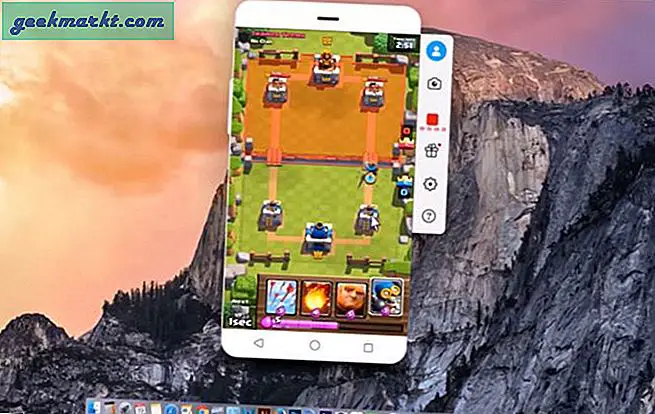
Lưu ý rằng khi bạn phản chiếu màn hình điện thoại Android với PC, âm thanh sẽ bị mất. Có hỗ trợ hình ảnh nhưng không hỗ trợ âm thanh.
Phiên bản miễn phí cung cấp mọi thứ bao gồm hỗ trợ chuột và bàn phím và ghi màn hình nhưng sẽ thêm hình mờ và không dành cho mục đích thương mại. Phiên bản cá nhân loại bỏ hình mờ và phiên bản thương mại dành cho mục đích thương mại.
Tải xuống ApowerMirror
5. Scrcpy
Theo tôi, Scrcpy là một ứng dụng Android mã nguồn mở mới cho phép bạn phản chiếu và điều khiển điện thoại Android của mình thông qua PC bằng cách sử dụng đường hầm và ổ cắm của ADB. Điều này dành cho những người dùng khá cao hoặc những người thích mày mò với công nghệ cho đến khi họ làm đúng.
Có sẵn trên GitHub, Scrcpy được thiết kế dựa trên tốc độ, độ trễ, hiệu suất và sự nhẹ nhàng. Nó hoạt động bằng cách tạo một máy chủ trên PC chủ và cho phép máy khách kết nối và giao tiếp bằng cách sử dụng và đường hầm ADB. Có một tài liệu chi tiết có sẵn trên GitHub.
Bạn bắt đầu quá trình cài đặt bằng cách tải xuống và cài đặt gói Windows. Bây giờ bạn sẽ thêm vị trí của tệp adb.exe bên trong thư mục nơi bạn đã trích xuất gói cửa sổ ở trên vào biến đường dẫn. Vẫn còn với tôi? Mát mẻ.
Ghi chú: Đối với người dùng Windows 10, bạn có thể tìm biến đường dẫn tại Thuộc tính hệ thống-Biến môi trường-Đường dẫn. Đây là nơi bạn nhấp vào Chỉnh sửa và Mới để nhập đường dẫn thực tế đến tệp adb.exe của bạn. Nhấp vào 'Enter' sau khi nhập đường dẫn.
Bật adb trên điện thoại Android của bạn và kết nối. Bây giờ, nhập ‘scrcpy’ vào dòng lệnh trong thư mục đã giải nén. Và, bạn đã hoàn thành.
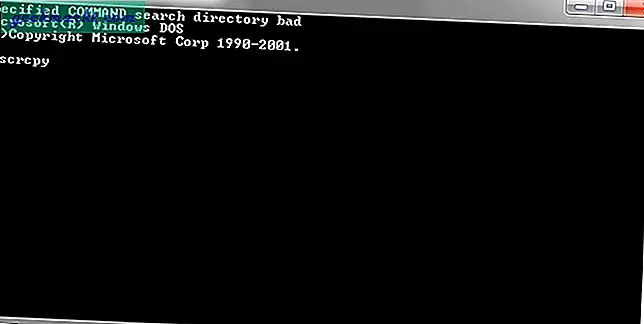
Scrcpy là mã nguồn mở và được xây dựng từ đầu và hoàn toàn miễn phí. Ứng dụng này nhanh chóng và cung cấp một số tính năng như gương màn hình, chụp ảnh màn hình và ghi âm. Tôi tin rằng nhiều hơn nữa sẽ được bổ sung khi dự án cất cánh.
Tải xuống Scrcpy
Kết thúc: Điều khiển từ xa Điện thoại Android từ PC
Có nhiều cách để điều khiển điện thoại Android từ xa bằng PC của bạn. Nếu bạn đang tìm kiếm một công cụ dựa trên web có thể hoạt động với Chrome, Vysor là dành cho bạn.
Nếu bạn muốn một công cụ dựa trên web hoạt động với bất kỳ trình duyệt nào, thì AirDroid là một ứng dụng tuyệt vời.
Nếu bạn cần một ứng dụng khách trên máy tính để bàn thì ApowersoftMirror là một sự thay thế thực sự tốt.
Đối với mã nguồn mở, tôi muốn giới thiệu Scrcpy. Nó là đứa trẻ mới trong khối.
Ngoài ra, bạn cần lưu ý rằng mạng không dây mang lại sự tiện lợi nhưng phải trả giá bằng tốc độ. USB cung cấp tốc độ và độ tin cậy nhưng phải trả giá bằng sự tiện lợi. Vì vậy, nó thực sự phụ thuộc vào những gì bạn muốn làm.
Đọc:5 ứng dụng truy cập từ xa từ Android đến Android hàng đầu